Fjerne Trojan vundo virus
«Trojan.Vundo » (Trojan: Win32/Vundo, Win32 / Vundo) også kjent Som Vundo, Virtumonde eller Virtumondo, er en ondsinnet Trojansk hest som laster ned skadelige filer til datamaskinen og viser annonser fra ondsinnede nettsteder. Vundo Trojan laster ned og utfører skadelige programmer på datamaskinen, noe som gjør systemet ustabilt og bruker tilfeldige filnavn for å skjule seg fra gjenkjenning og fjerning.
Vundo er en svært skadelig Trojan og virus, fordi det endrer datamaskinen registret og deaktiverer automatisk oppdateringstjeneste og brannmuren og hindrer antivirus eller antimalware program for å oppdage infeksjonen.
den ondsinnede «Trojan.Vundo » kan infisere datamaskinen når:
a.du besøker et ondsinnet nettsted.
b. du laster ned infiserte filer fra fildelingsnettverk(eMule, BitTorrent, Gnutella, etc.)
c. du åpner et e-postvedlegg infisert med Denne Trojaneren.

slik fjerner «Trojan Vundo» virus fra datamaskinen, følg trinnene nedenfor:
slik fjerner Trojan Vundo Fra datamaskinen:
Trinn 1: Fjerne skadelige prosesser som kjører.
1. Last Ned tdsskiller Anti-rootkit utility fra Kasperskys nettsted på skrivebordet ditt.



2. Når nedlastingsprosessen er fullført, gå til skrivebordet og dobbeltklikk på » tdsskiller.exe » for å kjøre den.
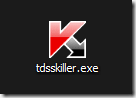
3. På Kasperskys Anti-rootkit utility-program klikker du på» Endre parametere » – alternativet.

4. På tdsskiller innstillinger, sjekk for å aktivere alternativet» Detect TDLFS file system «og trykk»OK».

5. Trykk på «Start scan» for å begynne å skanne etter skadelige programmer.

når skanneprosessen er fullført, åpnes et nytt vindu med skanneresultatene.
6. Velg «Cure» og la programmet fullføre cure drift av infiserte filer.
7. Når» herding » – operasjonen er fullført, start datamaskinen på nytt.
8. Etter omstart, kjør TDSSKiller igjen for å skanne en gang til For Rootkits. Hvis den forrige herdingsjobben ble fullført, vil programmet nå informere deg om at «Ingen Trusler funnet».
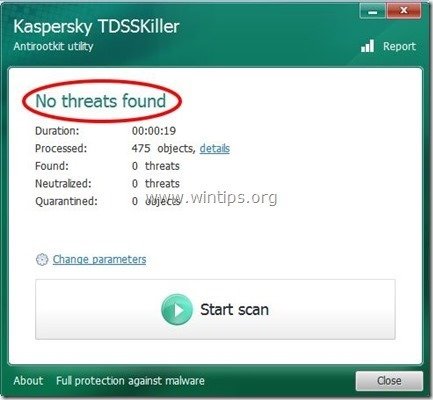
Trinn 2: Rengjør datamaskinen med RogueKiller
1. Last ned og lagre «RogueKiller» verktøyet på datamaskinen ‘ * (F. Eks Skrivebordet)
Merknad*: Last ned versjon x86 Eller X64 i henhold til operativsystemets versjon. For å finne operativsystemets versjon, «Høyreklikk» på datamaskinens ikon, velg «Egenskaper» og se på «Systemtype» – delen

2. Dobbeltklikk for å kjøre RogueKiller.
3. La prescan å fullføre og trykk på» Scan » – knappen for å utføre en full skanning.

3. Når hele skanningen er fullført, trykk på» Slett » – knappen for å fjerne alle skadelige elementer funnet.

4. Etter RogueKiller fjerningen, fortsette til neste trinn.
Trinn 3. Rengjør datamaskinen fra gjenværende ondsinnede trusler.
Last ned Og installer en AV de mest pålitelige gratis anti malware programmer i dag for å rense datamaskinen fra gjenværende ondsinnede trusler. Hvis du ønsker å holde konstant beskyttet mot malware trusler, eksisterende Og fremtidige seg, anbefaler vi at Du installerer Malwarebytes Anti-Malware PRO:
Malwarebytes™ Protection
Fjerner Spyware, Adware & Malware.
Start Din Gratis Nedlasting Nå!
1. Kjør «Malwarebytes Anti-Malware» og la programmet oppdatere til den nyeste versjonen og skadelig database om nødvendig.
2. Når hovedvinduet» Malwarebytes Anti-Malware «vises på skjermen, velg alternativet» Utfør hurtigskanning «og trykk Deretter På «Scan» – knappen og la programmet skanne systemet for trusler.

3. Når skanningen er fullført, trykk » OK «for å lukke informasjonsmeldingen og trykk deretter på» Vis resultater » – knappen for å vise og fjerne de ondsinnede truslene som er funnet.
 .
.
4. Ved vinduet» Vis Resultater «sjekk-bruk musens venstre knapp – alle infiserte objekter og velg deretter alternativet «Fjern Valgt» og la programmet fjerne de valgte truslene.

5. Når fjerningen av infiserte objekter prosessen er fullført, «Start systemet på nytt for å fjerne alle aktive trusler riktig»

6. Fortsett til neste trinn.
Råd: for å sikre at datamaskinen er ren og trygg, utføre En Malwarebytes’ Anti-Malware full scan i windows «Sikkermodus».*
*for Å komme Inn I Windows Safe mode, trykk på» F8 » – tasten når datamaskinen starter opp, før Utseendet På Windows-logoen. Når «Windows Advanced Options Menu» vises på skjermen, bruk piltastene til å flytte Til Alternativet Safe Mode og trykk DERETTER PÅ «ENTER».
Trinn 4: Rengjør gjenværende registeroppføringer ved hjelp av «AdwCleaner»
1. Last ned og lagre «AdwCleaner» verktøyet til skrivebordet ditt.

2. Lukk alle åpne programmer Og Dobbeltklikk for å åpne «AdwCleaner» fra skrivebordet.
3. Trykk På «Scan».

4. Når skanningen er fullført trykk «Clean» for å fjerne alle uønskede ondsinnede oppføringer.
4. Trykk » OK » På «AdwCleaner-Informasjon» og trykk » OK » igjen for å starte datamaskinen på nytt.

5. Når datamaskinen starter på nytt, lukk» AdwCleaner » informasjon (readme) vindu og fortsett til neste trinn.
Trinn 5. Rengjør uønskede filer og oppføringer.
Bruk «CCleaner» program og fortsette å rense systemet fra midlertidige internett-filer og ugyldige registeroppføringer.*
* hvis du ikke vet hvordan du installerer og bruker «CCleaner», les disse instruksjonene.
Trinn 6. Start datamaskinen på nytt for at endringene skal tre i kraft og utfør en full skanning med antivirusprogrammet.

Vi ansetter
Vi leter etter deltids-eller heltidstekniske forfattere til å bli med i teamet vårt! Det handler om en ekstern posisjon som kvalifiserte teknologiforfattere fra hvor som helst i verden kan søke. Klikk her for mer informasjon.





